cdr三角形怎么变圆角 cdr三角形变圆角的步骤
更新时间:2024-06-26 15:31:00作者:huige
cdr是很多人都会用到的平面设计软件,在编辑的时候很多新手小白可能都不知道要如何下手,比如近日有部分用户想知道cdr三角形怎么变圆角呢?如果你有一样需求的话,就可以跟随着笔者的步伐一起来学习一下cdr三角形变圆角的步骤,有需要的用户们可以跟着一起来看看吧。
具体步骤如下:
第一步:双击打开CorelDRAW,在界面左侧可以使用矩形工具,常见的形状等绘制需要的形状,如果选择“常见的形状”,可以在界面上方点击形状处的下拉箭头选择需要的形状进行绘制;
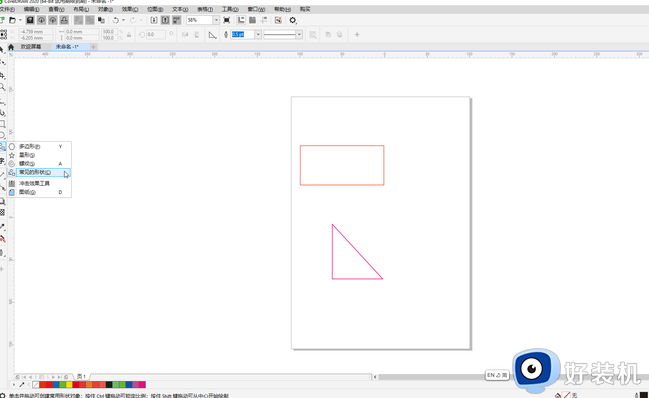
第二步:方法1.在界面左侧点击切换到选择工具,点击选中需要的调整的图形,在“窗口”选项卡中点击“泊坞窗”——“角”;
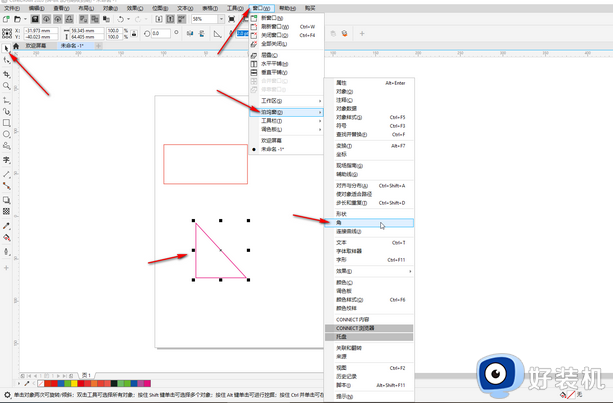
第三步:在打开的侧边栏中点击选择“圆角”,然后设置想要的圆角半径,按enter键,或者点击“应用”就可以得到圆角效果了;
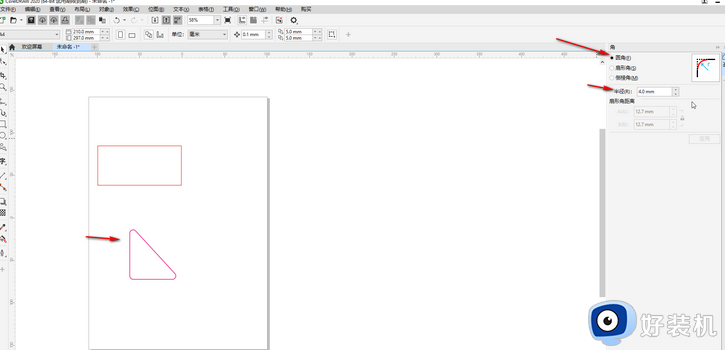
第四步:方法2.点击选中图形后,在界面上方点击选择圆角后,可以点击锁定图标,将所有教一起进行编辑,输入需要的圆角半径后按enter键进行确认就可以了;
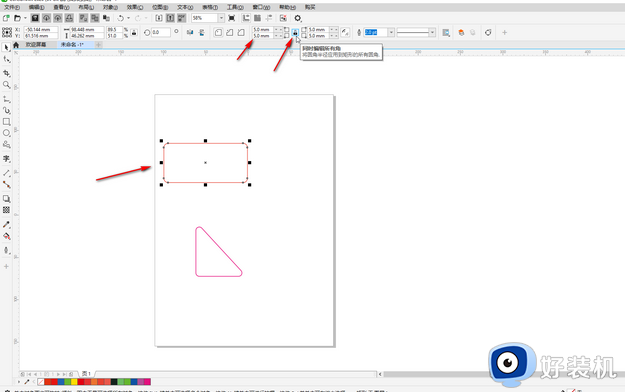
第五步:也可以点击选择圆角效果后,点击锁图标取消锁定,单独设置某个角的圆角效果。
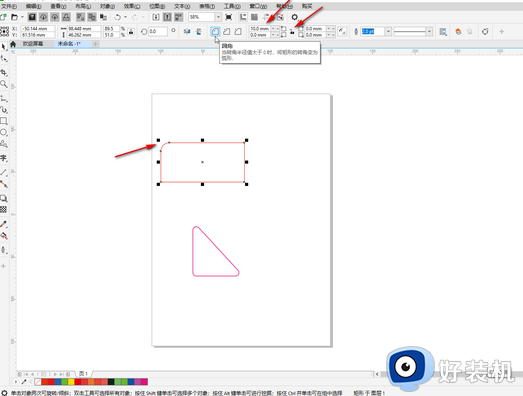
以上给大家介绍的就是cdr三角形变圆角的详细方法,大家有需要的话可以参考上述方法来进行操作,希望可以帮助到大家。
cdr三角形怎么变圆角 cdr三角形变圆角的步骤相关教程
- aics6矩形怎么变圆角 aics6矩形如何调整圆角
- 3dmax长方体怎么圆角 3dmax长方体如何圆角
- 3dmax长方体怎么圆角 3dmax长方体如何圆角
- wps怎么批量去除绿三角 wps绿色三角形批量去除设置方法
- cdr如何把字体变成弧形 cdr怎样让文字变成弧形
- cdr如何把字体变弧形 cdr怎么做弧形字体样式
- cdr里面怎么把文字排成弧形 cdr如何把一排字变成弧形
- cdr中如何制作条形码 使用cdr制作条形码的教程
- cdr怎么做弧形字体样式 cdr如何做弧形字体
- Windows 11 KB5022364 (22H2)预览版给操作界面带来了更多圆角
- 电脑无法播放mp4视频怎么办 电脑播放不了mp4格式视频如何解决
- 电脑文件如何彻底删除干净 电脑怎样彻底删除文件
- 电脑文件如何传到手机上面 怎么将电脑上的文件传到手机
- 电脑嗡嗡响声音很大怎么办 音箱电流声怎么消除嗡嗡声
- 电脑我的世界怎么下载?我的世界电脑版下载教程
- 电脑无法打开网页但是网络能用怎么回事 电脑有网但是打不开网页如何解决
电脑常见问题推荐
- 1 b660支持多少内存频率 b660主板支持内存频率多少
- 2 alt+tab不能直接切换怎么办 Alt+Tab不能正常切换窗口如何解决
- 3 vep格式用什么播放器 vep格式视频文件用什么软件打开
- 4 cad2022安装激活教程 cad2022如何安装并激活
- 5 电脑蓝屏无法正常启动怎么恢复?电脑蓝屏不能正常启动如何解决
- 6 nvidia geforce exerience出错怎么办 英伟达geforce experience错误代码如何解决
- 7 电脑为什么会自动安装一些垃圾软件 如何防止电脑自动安装流氓软件
- 8 creo3.0安装教程 creo3.0如何安装
- 9 cad左键选择不是矩形怎么办 CAD选择框不是矩形的解决方法
- 10 spooler服务自动关闭怎么办 Print Spooler服务总是自动停止如何处理
